今天小編教你windows10系統更改顯示器dpi的方法,如果安裝Windows10操作系統後,很多用戶發現屏幕中的分辨率過高,顯示的內容也變得小而模糊。想要將高分辨率內容又不想變小的用戶,請來看看更改顯示器dpi的方法吧。
win10系統顯示器pdi如何更改?Windows10高分屏字體大小跟自動縮放一直以來都是個問題,Windows10更新對該問題也並沒有做出改善,從而造成不少用戶因為高分屏分辨率太高,無奈啟用Win10中的DPI自定義縮放。就此問題,下面小編教你windows10系統更改顯示器dpi的方法吧。
顯示器dpi:
1,首先,單擊“開始菜單”,選擇“設置”按鈕,進入windows系統界面,找到“系統”按鈕,並點擊進入
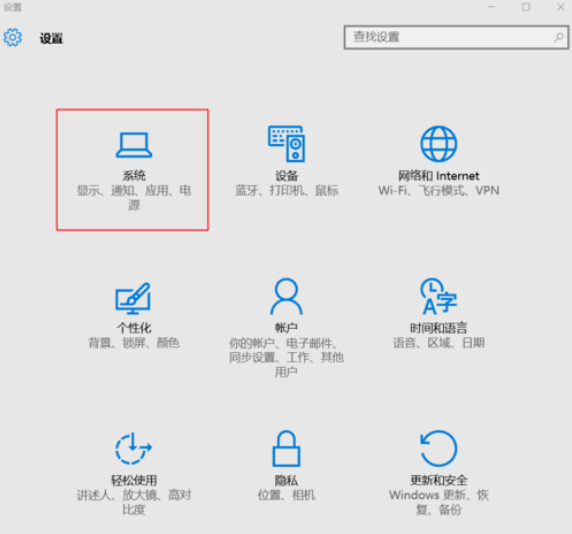
2,進入系統設置界面後,選擇右側的“顯示”選項,單擊“高級選項設置”按鈕

3,點擊“文本和其他項目大小調整大小的高級選項”
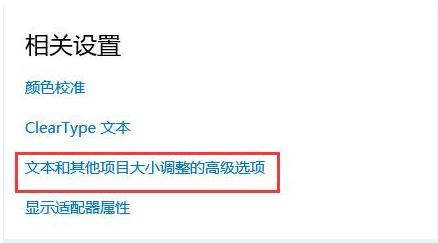
4,點擊“設置自定義縮放級別”
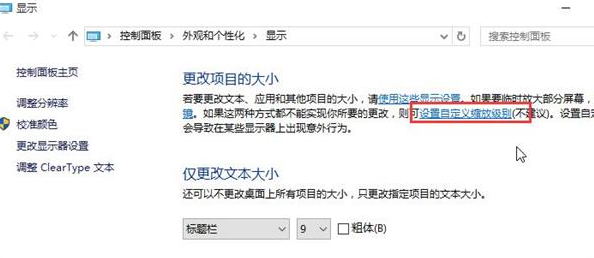
5,調整縮放為 125%(更高),點擊確定,重啟電腦即可看到效果,如圖下所示;
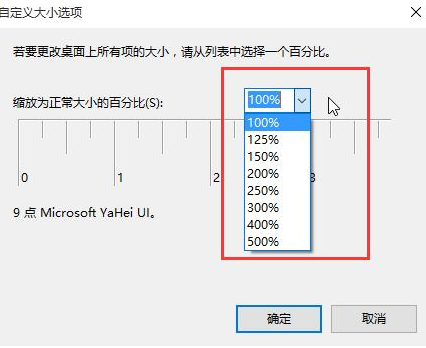
以上就是windows10系統更改顯示器dpi的方法介紹了,有需要的用戶,可參照以上的方法進行解決。
文章為用戶上傳,僅供非商業瀏覽。發布者:Lomu,轉轉請註明出處: https://www.daogebangong.com/zh-Hant/articles/detail/How%20to%20change%20the%20dpi%20of%20the%20display%20in%20the%20windows10%20system.html

 支付宝扫一扫
支付宝扫一扫 
评论列表(196条)
测试